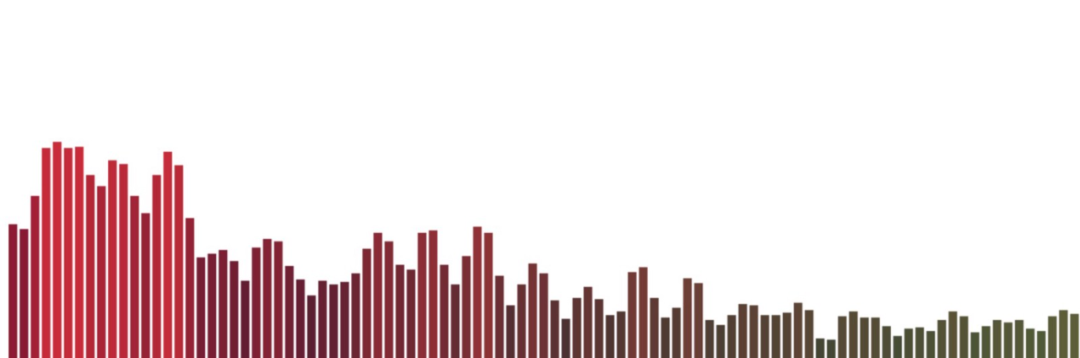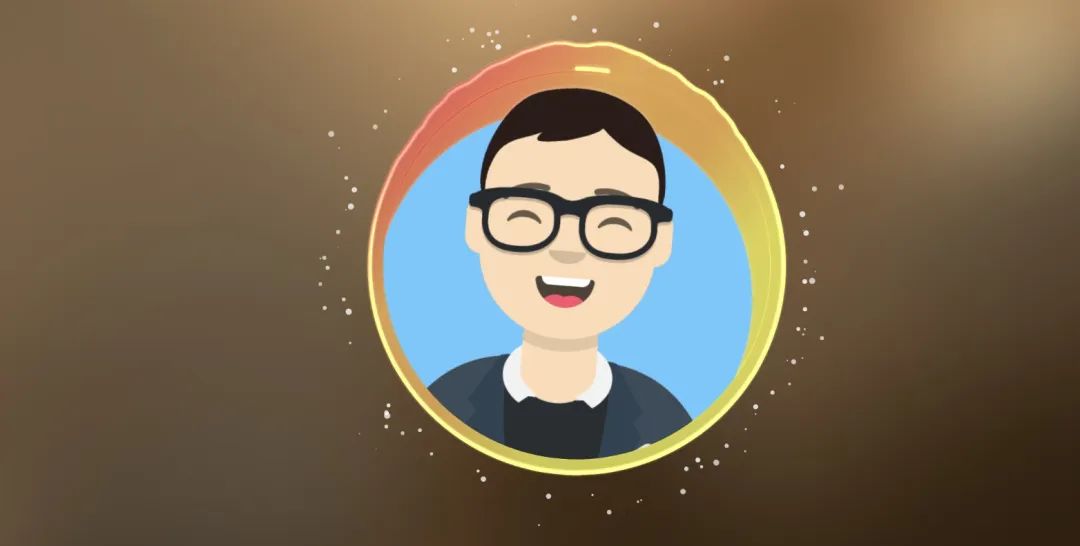【Web技术】1505- Web Audio API 太强了,让我们一起领略音频之美
在浏览器中,我们通常使用 audio 标签来播放音频:
<audio controls>
<source src="myAudio.mp3" type="audio/mpeg">
<source src="myAudio.ogg" type="audio/ogg">
</audio>虽然 audio 标签使用起来很简单,但也存在一些局限。比如它只控制音频的播放、暂停、音量等。如果我们想进一步控制音频,比如通道合并和拆分、混响、音高和音频幅度压缩等。那么仅仅使用 audio 标签是做不到的。为了解决这个问题,我们需要使用 Web Audio API。
Web Audio API 提供了一个非常高效和通用的系统来控制 Web 上的音频,允许开发人员为音频添加特殊效果、可视化音频、添加空间效果等等。Web Audio API 让用户能够在音频上下文(AudioContext)中进行音频操作,具有模块化路由的特点。基本的音频操作是在音频节点上执行的,这些节点连接在一起形成一个音频路由图。
接下来,我将演示如何利用 AudioContext 对象来播放音频:
<!DOCTYPE html>
<html lang="en">
<head>
<meta charset="UTF-8">
<meta http-equiv="X-UA-Compatible" content="IE=edge">
<meta name="viewport" content="width=device-width, initial-scale=1.0">
<title>Audio Context</title>
</head>
<body>
<input id="audioFile" type="file" accept="audio/*"/>
<script>
const inputFile = document.querySelector("#audioFile");
inputFile.onchange = function(event) {
const file = event.target.files[0];
const reader = new FileReader();
reader.readAsArrayBuffer(file);
reader.onload = evt => {
const encodedBuffer = evt.currentTarget.result;
const context = new AudioContext();
context.decodeAudioData(encodedBuffer, decodedBuffer => {
const dataSource = context.createBufferSource();
dataSource.buffer = decodedBuffer;
dataSource.connect(context.destination);
dataSource.start();
})
}
}
</script>
</body>
</html>在以上代码中,我们使用 FileReader API 来读取音频文件的数据。然后创建一个 AudioContext 对象并使用该对象上的 decodeAudioData 方法解码音频。获取到解码后的数据后,我们会继续创建一个 AudioBufferSourceNode 对象来存储解码后的音频数据,然后将 AudioBufferSourceNode 对象与 context.destination 对象连接起来,最后调用 start 方法播放音频。
看到这里,是不是觉得使用 AudioContext 播放音频文件很麻烦?实际上它非常强大。下面我将介绍如何使用 AudioContext、AnalyserNode、Canvas 来实现音频可视化的功能。
可视化音频文件主要分为以下 3 个步骤:
- 获取音频文件数据;
- 获取音频文件频率数据;
- 使用 Canvas API 实现数据可视化。
1、获取音频文件数据
在以下的代码中,我们使用 FileReader API 来读取音频文件的数据。然后创建一个 AudioContext 对象并使用该对象上的 decodeAudioData 方法解码音频。当然,你也可以从网络上下载音频文件。
inputFile.onchange = function(event) {
const file = event.target.files[0];
const reader = new FileReader();
reader.readAsArrayBuffer(file);
reader.onload = evt=>{
const encodedBuffer = evt.currentTarget.result;
const context = new AudioContext();
context.decodeAudioData(encodedBuffer, decodedBuffer=>{
const dataSource = context.createBufferSource();
dataSource.buffer = decodedBuffer;
analyser = createAnalyser(context, dataSource);
bufferLength = analyser.frequencyBinCount;
frequencyData = new Uint8Array(bufferLength);
dataSource.start();
drawBar();
}
)
}2、获取音频文件频率数据
要获取频率数据,我们需要利用 AnalyserNode 接口,该接口提供实时频率和时域分析信息。
const analyser = audioCtx.createAnalyser();
analyser.fftSize = 512;
const bufferLength = analyser.frequencyBinCount;
const dataArray = new Uint8Array(bufferLength);
analyser.getByteFrequencyData(dataArray);AnalyserNode 对象上的 getByteFrequencyData() 方法会将当前频率数据复制到传入的 Uint8Array 对象。
3、使用 Canvas API 实现数据可视化
获取频率数据后,我们就可以使用 Canvas API 实现数据可视化,比如使用 CanvasRenderingContext2D 接口中的 fillRect 方法,对数据进行可视化。
function drawBar() {
requestAnimationFrame(drawBar);
analyser.getByteFrequencyData(frequencyData);
canvasContext.clearRect(0, 0, canvasWidth, canvasHeight);
let barHeight, barWidth, r, g, b;
for (let i = 0, x = 0; i < bufferLength; i++) {
barHeight = frequencyData[i];
barWidth = canvasWidth / bufferLength * 2;
r = barHeight + 25 * (i / bufferLength);
g = 250 * (i / bufferLength);
b = 50;
canvasContext.fillStyle = "rgb(" + r + "," + g + "," + b + ")";
canvasContext.fillRect(x, canvasHeight - barHeight, barWidth, barHeight);
x += barWidth + 2;
}
}分析完上面的处理流程,我们来看一下完整的代码:
<!DOCTYPE html>
<html lang="en">
<head>
<meta charset="UTF-8">
<meta http-equiv="X-UA-Compatible" content="IE=edge">
<meta name="viewport" content="width=device-width, initial-scale=1.0">
<title>Visualizations with Web Audio API</title>
</head>
<body>
<input id="audioFile" type="file" accept="audio/*"/>
<canvas id="canvas"></canvas>
<script>
const canvas = document.querySelector("#canvas");
const inputFile = document.querySelector("#audioFile");
const canvasWidth = window.innerWidth;
const canvasHeight = window.innerHeight;
const canvasContext = canvas.getContext("2d");
canvas.width = canvasWidth;
canvas.height = canvasHeight;
let frequencyData = [], bufferLength = 0, analyser;
inputFile.onchange = function(event) {
const file = event.target.files[0];
const reader = new FileReader();
reader.readAsArrayBuffer(file);
reader.onload = evt=>{
const encodedBuffer = evt.currentTarget.result;
const context = new AudioContext();
context.decodeAudioData(encodedBuffer, decodedBuffer=>{
const dataSource = context.createBufferSource();
dataSource.buffer = decodedBuffer;
analyser = createAnalyser(context, dataSource);
bufferLength = analyser.frequencyBinCount;
frequencyData = new Uint8Array(bufferLength);
dataSource.start();
drawBar();
}
)
}
function createAnalyser(context, dataSource) {
const analyser = context.createAnalyser();
analyser.fftSize = 512;
dataSource.connect(analyser);
analyser.connect(context.destination);
return analyser;
}
function drawBar() {
requestAnimationFrame(drawBar);
analyser.getByteFrequencyData(frequencyData);
canvasContext.clearRect(0, 0, canvasWidth, canvasHeight);
let barHeight, barWidth, r, g, b;
for (let i = 0, x = 0; i < bufferLength; i++) {
barHeight = frequencyData[i];
barWidth = canvasWidth / bufferLength * 2;
r = barHeight + 25 * (i / bufferLength);
g = 250 * (i / bufferLength);
b = 50;
canvasContext.fillStyle = "rgb(" + r + "," + g + "," + b + ")";
canvasContext.fillRect(x, canvasHeight - barHeight, barWidth, barHeight);
x += barWidth + 2;
}
}
}
</script>
</body>
</html>浏览器打开包含上述代码的网页,然后选择一个音频文件后,你就可以看到类似的图形。
事实上,我们有了频率数据之后,我们还可以使用 Canvas API 绘制其他漂亮的图形。
以上图形是使用 Github 上的第三方库 vudio.js 生成的。如果你有其它很酷的音频可视化效果,欢迎给我留言哈。